Thema: Mehrfachauswahlen / geschachtelte Wenn-Funktionen
Mit Hilfe der wenn Funktion können auch Mehrfachauswahlen
durchgeführt werden.
Im folgenden Beispiel soll in der Zelle C5 einer der Werte 1, 2 oder
3 eingegeben werden können und je nach Eingabe, soll in der Zelle
C6 die zugeordnete Farbe rot, grün oder blau angezeigt werden.
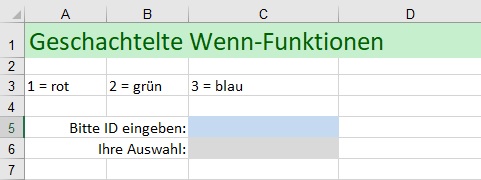
In diesem Beispiel müssen also drei Fälle berücksichtigt werden. Die Wenn-Funktion kann aber in ihrer Grundvariante nur zwischen zwei Fälle unterscheiden. Entweder ist die zu prüfende Bedingung erfüllt oder sie ist nicht erfüllt. Wir können das Problem aber dadurch lösen dass wir eine Wenn-Funktion in eine andere Wenn-Funktion einbauen. Es ist also möglich, Wenn-Funktionen zu schachteln.
In unserem Beispiel lautet die Formel für die Zelle C6 wie folgt:
=Wenn(C5=1;"rot";Wenn(C5=2;"grün";"blau"))
Falls also in der Zelle C5 der Wert 1 steht, dann wird der Text "rot" ausgegeben, andernfalls findet im Sonst-Fall die nächste Prüfung statt. Dort wird mit der Wenn-Funktion überprüft, ob in der Zelle C5 der Wert 2 steht. Ist das der Fall so wird der Text "grün" ausgegeben, andernfalls wird der Text "blau" ausgegeben. Das bedeutet andererseits, dass, wenn in der Zelle C5 ein anderer Wert als 1 oder 2 steht, grundsätzlich der Text "blau" ausgegeben wird. Um das zu vermeiden, müssten wir im Sonst-Fall der zweiten Wenn-Funktion erneut eine Überprüfung mit der nächsten Wenn-Funktion durchführen. Die Formel für C6 sieht dann so aus:
=Wenn(C5=1;"rot";Wenn(C5=2;"grün";Wenn(C5=3;"blau";"")))
Im Sonst-Fall der zweiten Wenn-Funktion wird also geprüft, ob in der Zelle C5 der Wert 3 steht. Ist dies der Fall, so wird der Text "blau" ausgegeben, ist dies nicht der Fall so wird ein leerer Text, also nichts ausgegeben.
Beachten Sie bei der Eingabe, dass am Ende genauso viele Klammern geschlossen werden müssen, wie am Anfang Klammern geöffnet wurden. Sie sehen an diesem Beispiel auch, dass mit zunehmender Schachtelungstiefe, die Formeln immer schwerer lesbar werden.
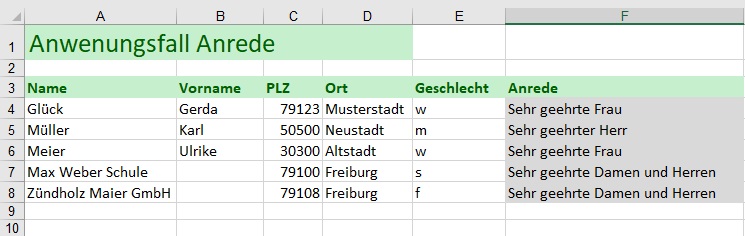
Das nächste Beispiel zeigt einen konkreten Anwendungsfall, in dem anhand des Geschlechts (Spalte E) die zugehörige Anrede (Spalte F) ermittelt werden soll. Dabei ist zu beachten, dass wir nicht nur die üblichen Kürzel wie w für weiblich und m für männlich haben, sondern auch die Buchstaben s für Schule und f für Firma. Wie immer soll bei w die Anrede "Frau" und bei m die Anrede "Herr" erscheinen. Bei f verwenden wir als Anrede "Firma" und bei allen anderen Kürzeln soll nichts ausgegeben werden. Die Formel in F4 lautet also:
=Wenn(E4="w";"Frau";Wenn(E4="m";"Herr",Wenn(E4="f";"Firma";"")))
Mit der ersten Wenn-Funktion überprüfen wir, ob in der Zelle E4 der Wert "w" steht. Dann wird der Text "Frau" ausgegeben. Im Sonst-Fall findet mit der nächsten Wenn-Funktion die zweite Überprüfung statt. Hier wird geprüft, ob in der Zelle E4 der Wert "m" steht. Ist das der Fall, so wird der Text "Herr" ausgegeben. Im Sonst-Fall der zweiten Wenn-Funktion wird anschließend überprüft, ob in der Zelle E4 ein "f" steht. Ist das der Fall, so wird der Text "Firma" ausgegeben, andernfalls wird nichts ("") ausgegeben.
Sie können das Beispiel auch nach Belieben abändern, indem Sie statt einer einfachen Anrede eine Briefanrede ausgeben. Für w geben Sie den Text "Sehr geehrte Frau", für m den Text "Sehr geehrter Herr" und für s bzw. f den Text "Sehr geehrte Damen und Herren" aus.